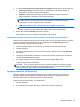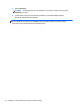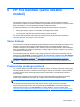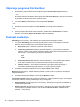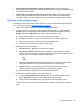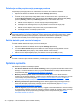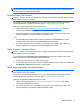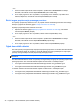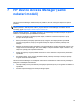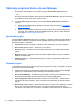HP Client Security Getting Started
●
Ask for Windows password before manual shredding (Pred ročnim varnim brisanjem
zahtevaj geslo sistema Windows) – Zahteva preverjanje pristnosti z geslom za Windows, preden
ročno varno izbrišete element.
●
Shred Cookies and Temporary Internet Files on browser close (Varno izbriši piškotke in
začasne internetne datoteke ob izhodu iz brskalnika) – Varno izbriše vsa izbrana sredstva,
povezana s spletom, na primer zgodovino URL-jev v brskalniku, ko zaprete spletni brskalnik.
Določanje urnika varnega brisanja
Za samodejno varno brisanje lahko vnaprej določite čas, lahko pa sredstva kadar koli izbrišete tudi
ročno. Za več informacij glejte
Postopki nastavitve na strani 38.
1. Odprite File Sanitizer ter kliknite oziroma tapnite Settings (Nastavitve).
2. Če želite določiti čas v prihodnosti za varno brisanje izbranih sredstev, v možnosti Shred
Schedule (Urnik varnega brisanja) izberite Never (Nikoli), Once (Enkrat), Daily (Vsak dan),
Weekly (Vsak teden) ali Monthly (Vsak mesec), nato izberite datum in čas:
a. Kliknite oziroma tapnite uro, minuto ali polje za dopoldne/popoldne.
b. Pomikajte se do želene vrednosti, ki naj bo prikazana na isti ravni kot druga polja.
c. Kliknite oziroma tapnite v beli prostor okoli polj za nastavitev časa.
d. Ponovite za vsako polje, dokler ni določen pravilni urnik.
3. Navedene so te štiri vrste sredstev:
●
Recycle Bin (Koš) – Elementi v košu bodo varno izbrisani.
●
Temporary system files (Začasne sistemske datoteke) – Varno izbriše vse datoteke,
najdene v začasni mapi sistema. Naslednje okoljske spremenljivke bodo preiskane po tem
vrstnem redu, in prva najdena pot velja za mapo sistema:
◦ TMP
◦ TEMP
●
Temporary Internet files (Začasne internetne datoteke) – Varno izbriše kopije spletnih
strani, slik in predstavnosti, ki jih spletni brskalniki shranijo za hitrejši ogled.
● Cookies (Piškotki) – Varno izbriše vse datoteke, ki jih spletna mesta shranjujejo v
računalniku zaradi shranjevanja nastavitev, na primer prijavnih podatkov.
Če je polje teh sredstev potrjeno, bodo ob predvidenem času izbrisana.
4. Če želite izbrati dodatna sredstva po meri za varno brisanje:
a. V možnosti Scheduled Shred List (Seznam Urnik varnega brisanja) kliknite oziroma
tapnite Add folder (Dodaj mapo), nato poiščite datoteko oziroma mapo.
b. Kliknite oziroma tapnite Open (Odpri), nato kliknite oziroma tapnite OK
(V redu).
Če želite s seznama urnika varnega brisanja odstraniti sredstvo, počistite njegovo potrditveno
polje.
Postopki nastavitve 39